错误代码: K.2.4.P-6, P-7, P-8, P-9 p-21,p-22, |柯尼卡美能达|震旦|圣度|部分机型彩色复印机 故障代码 | 搜:“柯尼卡美能达|震旦|圣度|汉柯|汉光|美村|” + 代码本身 + “代码”即可 不要加机器具体型号 二〇一八年四月六日
2019-01-20
错误代码: K.2.4.P-6, P-7, P-8, P-9 p-21,p-22, |柯尼卡美能达|震旦|圣度|部分机型彩色复印机 故障代码 |
搜:“柯尼卡美能达|震旦|圣度|汉柯|汉光|美村|” + 代码本身 + “代码”即可 不要加机器具体型号 二〇一八年四月六日
------------------------------------------
技术热线:朱师傅
------------------------------------------
技术热线:朱师傅
------------------------------------------
代码 项目 参考页
P-6 感光鼓 / 显影单元 (C) 故障
P-6 感光鼓 / 显影单元 (C) 故障
P-7 感光鼓 / 显影单元 (M) 故障
P-8 感光鼓 / 显影单元 (Y) 故障
P-9 感光鼓 / 显影单元 (K) 故障
P-8 感光鼓 / 显影单元 (Y) 故障
P-9 感光鼓 / 显影单元 (K) 故障
P-21 色彩对位测试样张故障 K.2.6.P-21
P-22 色彩对位调整故障 K.2.7.P-22
P-22 色彩对位调整故障 K.2.7.P-22
------------------------------------------
实际案例:
------------------------------------------
实际案例:
------------------------------------------
1】 柯美c210的彩色复印机
打印演示页色彩正常,复印时色彩异常,请高手指导,开机提示p-9 p-21 | 焦作王经理 mian7667 |二〇一九年一月九日
242清远谭师傅:Tan-DingDing
复印副本,本来就有色系差,你要做效正,但效果只能去到95%左右
复印副本,本来就有色系差,你要做效正,但效果只能去到95%左右
加上你的是低端机,如果用代用粉的话,效果只能到90%
看他样张打印的黑色下粉量都太大了
红色又淡了
蓝色也淡了一点
先做打印校准,再做复印校准,前提是先清理激光菱镜和充电,如果光学反光镜起雾也要清理
总的来说问题不大
128王经理:
我用的全部都是原装的粉,没有用过代用的
我用的全部都是原装的粉,没有用过代用的
以前没有接触过这个采集的维修,这个具体怎么操作,色彩校正,还请高手指点
小议:
打印测试样张效果正常 这就排除了粉仓问题 激光器问题
其实就剩下软问题了 校准估计能好
怎么校准 看下面手册吧
色彩注册调整
11.7.1 对青色,品红和黄色进行色差调整
如果可以在打印结果中看到色差,进行色差调整。
可以使用普通纸,厚纸 1, 2 或厚纸 3 调整每种颜色。
对于青色,品红和黄色的色差调整的步骤相同。
下列步骤使用 A3 尺寸的普通纸对青色进行色差调整。
0 测试页打印在纸盒的普通纸上,纸盒装有下列一种尺寸的纸张 (按优先顺序列出) : A3 w、 11 × 17
w、 A4 v 或 8-1/2 × 11 v。无法选择手送进纸盒中的纸张。
1 显示管理员管理屏幕。
– 有关如何显示管理员管理屏幕的详细资料,请参见第 11-19 页上的 “显示管理员管理屏幕”。
2 触摸 [系统设置]。
出现系统设置屏幕。
3 触摸 [专家调整]。
出现专家调整屏幕。
4 触摸 [色彩注册调整]。
出现色差调整屏幕。
5 触摸 [青色]。
出现彩色对位调整 (青色)屏幕。
6 在纸盒 1/2/3/4 中装入纸张。
7 按 [开始]键。
打印测试图形。
8 检查测试页中 X 和 Y 方向上参考黑色线与青色线的距离。
Y
X
C210 11-24
11
– 如果线在 X 方向发生如下所示的移位,触摸 “X”下
的 减小调整值。
– 每次触摸 或 ,值都会增加或减少一个增
量。
– 调整 1 点,使青色线从之前的位置沿测试页的 X 和 Y
方向之间移动 0.042mm。
– 可以在 -6 点至 6 点之间的范围进行设置。
– 触摸 [恢复]将调整值返回上一设置。
– 如果线在 X 方向发生如下所示的移位,触摸 “X”下
的 增加调整值。
– 如果线在 Y 方向发生如下所示的移位,触摸 [Y],
然后触摸 “Y”下的 减小调整值。
– 如果线在 Y 方向发生如下所示的移位,触摸 [Y],
然后触摸 “Y”下的 增加调整值。
– 如果线没有从参考线移位,请继续步骤 10。
9 按 [开始]键。
– 按 [开始]键时应用调整。如需取消调整,按 [复位]键,而不是按 [开始]键。
打印调整的测试图形。
10 检查打印结果。
– 如果黑色和青色线之间没有移位,继续步骤 11。
– 如需继续调整,重复步骤 8 和 9。
C210 11-25
11
11 触摸 [OK]。
– 如需取消设置并选择默认设置,然后按 [复位]键。
C210 11-26
11
11.8 灰阶调整
如果打印图像的颜色灰度有改变,则可以调整灰度。
可以执行下列颜色灰阶调整。
- 复印:调整的重点放在增加内存中储存的图像数上。
- 打印机 (彩阶):调整的重点放在图像的灰度上。
- 打印机 (分辨率):调整的重点放在文本和线条的再现能力上。
调整复印灰度等级的步骤如下。
0 调整灰度等级之前,务必重新启动机器。
0 更换成像组件后,务必调整灰度等级。
0 关机后再打开主电源开关时,关机后应等待至少 10 秒再开机。如果关机后立即开机,本机可能工作不正
常。
调整灰度等级之前,务必执行图象稳定。
0 测试页打印在纸盒的普通纸上,纸盒装有下列一种尺寸的纸张 (按优先顺序列出) : A3 w、 11 × 17
w、 A4 v 或 8-1/2 × 11 v。无法选择手送进纸盒中的纸张。
1 显示管理员管理屏幕。
– 有关如何显示管理员管理屏幕的详细资料,请参见第 11-19 页上的 “显示管理员管理屏幕”。
2 触摸 [系统设置]。
出现系统设置屏幕。
3 触摸 [专家调整]。
出现专家调整屏幕。
4 触摸 [灰阶调整]。
出现灰阶调整屏幕。
5 触摸要调整模式的按钮。
6 按 [开始]键。
C210 11-27
11
打印测试图形。
7 将打印的测试页放在稿台上。
– 务必沿屏幕所示的方向装入纸张。
8 将 10 张或更多张相同尺寸的空白纸作为打印测试页放在顶部。
? 为什么要在测试打印页上放一页空白纸张?
% 将 10 张空白纸放在测试图案顶部防止其变透明。否则,可能无法正确调整灰度等级。
9 关闭 ADF 或原稿盖板。
10 按 [开始]键。
扫描打印的测试页。
当扫描测试页时,根据扫描的图像自动调整灰度等级。
11 重复步骤 5 到 10 两次。
12 触摸 [OK]。
C210 11-28
11
11.9 打印机调整
11.9.1 纸张调整
打印画像可以根据使用的各纸张类型进行调整。
1 显示管理员管理屏幕。
– 有关如何显示管理员管理屏幕的详细资料,请参见第 11-19 页上的 “显示管理员管理屏幕”。
2 触摸 [系统设置]。
出现系统设置屏幕。
3 触摸 [专家调整]。
出现专家调整屏幕。
4 触摸 [打印机调整]。
出现打印机调整屏幕。
5 触摸 [纸张调整]。
出现用纸调整屏幕。
6 触摸用来设置纸张类型的按钮。
– 如果在单面复印时发生图像不良,请选择 “前面”的纸张类型。
– 如果在双面复印时背面发生图像不良,请选择 “后面”的纸张类型。
7 触摸[+]、[-]后,使用数字键盘输入 -8 至 +7 之间的调整参数。可以调整 0.5 mm 以下的打印不全和白
点。
– 如果出现打印不全或白点时,设置 - 的数值。
C210 11-29
11
– 如果出现打印不均匀时,设置 + 的数值。
8 触摸 [OK] , 然后触摸所出现的下一屏幕中的 [OK]。
再次进行复印循环操作。
9 检查打印图像,如果没有图像不良,则结束调整。
– 如需继续调整,重复步骤 1 至 8。
– 如果图像不良的程度恶化,请向反方向调整步骤 7 中的设置。
ABCDE
ABCDE
ABCDE
ABCDE
ABCDE
C210 11-30
11
11.10 认证设置
通过指定账户跟踪设置,可以控制本机的使用。此外,还可以控制每个账户打印和扫描数量的计数器。
!
细节
本机最多可以注册 50 个账户。
如果指定了账户跟踪设置,机器处于待机状态下时将显示认证屏幕。为了在指定账户跟踪设置时使用本
机,必须输入账户名和密码。有关详细资料,请参见第 1-18 页上的 “控制每个部门对本机的使用 (账
户跟踪) ”。
11.10.1 指定认证设置的设置
在指定认证设置前,请检查是否满足下列条件。指定了认证设置后,内存中存储的信息会被删除。
- 没有正在打印通信或计算机文件。
- 没有剩余的复印或打印作业。 (可用内存量应为 100%。)
1 显示管理员管理屏幕。
– 有关如何显示管理员管理屏幕的详细资料,请参见第 11-19 页上的 “显示管理员管理屏幕”。
2 触摸 [账户跟踪]。
出现账户跟踪屏幕。
3 触摸 [认证设置]。
出现认证设置屏幕。
4 触摸 [账户跟踪]。
出现账户跟踪屏幕。
5 触摸 [开],然后触摸 [OK]。
出现 “确定要清除所有数据吗?”信息。
6 触摸 [是]。
账户跟踪设置被初始化,然后机器会自动重新启
11.7.1 对青色,品红和黄色进行色差调整
如果可以在打印结果中看到色差,进行色差调整。
可以使用普通纸,厚纸 1, 2 或厚纸 3 调整每种颜色。
对于青色,品红和黄色的色差调整的步骤相同。
下列步骤使用 A3 尺寸的普通纸对青色进行色差调整。
0 测试页打印在纸盒的普通纸上,纸盒装有下列一种尺寸的纸张 (按优先顺序列出) : A3 w、 11 × 17
w、 A4 v 或 8-1/2 × 11 v。无法选择手送进纸盒中的纸张。
1 显示管理员管理屏幕。
– 有关如何显示管理员管理屏幕的详细资料,请参见第 11-19 页上的 “显示管理员管理屏幕”。
2 触摸 [系统设置]。
出现系统设置屏幕。
3 触摸 [专家调整]。
出现专家调整屏幕。
4 触摸 [色彩注册调整]。
出现色差调整屏幕。
5 触摸 [青色]。
出现彩色对位调整 (青色)屏幕。
6 在纸盒 1/2/3/4 中装入纸张。
7 按 [开始]键。
打印测试图形。
8 检查测试页中 X 和 Y 方向上参考黑色线与青色线的距离。
Y
X
C210 11-24
| 效用模式 |
11
– 如果线在 X 方向发生如下所示的移位,触摸 “X”下
的 减小调整值。
– 每次触摸 或 ,值都会增加或减少一个增
量。
– 调整 1 点,使青色线从之前的位置沿测试页的 X 和 Y
方向之间移动 0.042mm。
– 可以在 -6 点至 6 点之间的范围进行设置。
– 触摸 [恢复]将调整值返回上一设置。
– 如果线在 X 方向发生如下所示的移位,触摸 “X”下
的 增加调整值。
– 如果线在 Y 方向发生如下所示的移位,触摸 [Y],
然后触摸 “Y”下的 减小调整值。
– 如果线在 Y 方向发生如下所示的移位,触摸 [Y],
然后触摸 “Y”下的 增加调整值。
– 如果线没有从参考线移位,请继续步骤 10。
9 按 [开始]键。
– 按 [开始]键时应用调整。如需取消调整,按 [复位]键,而不是按 [开始]键。
打印调整的测试图形。
10 检查打印结果。
– 如果黑色和青色线之间没有移位,继续步骤 11。
– 如需继续调整,重复步骤 8 和 9。
C210 11-25
| 效用模式 |
11
11 触摸 [OK]。
– 如需取消设置并选择默认设置,然后按 [复位]键。
C210 11-26
| 效用模式 |
11
11.8 灰阶调整
如果打印图像的颜色灰度有改变,则可以调整灰度。
可以执行下列颜色灰阶调整。
- 复印:调整的重点放在增加内存中储存的图像数上。
- 打印机 (彩阶):调整的重点放在图像的灰度上。
- 打印机 (分辨率):调整的重点放在文本和线条的再现能力上。
调整复印灰度等级的步骤如下。
0 调整灰度等级之前,务必重新启动机器。
0 更换成像组件后,务必调整灰度等级。
0 关机后再打开主电源开关时,关机后应等待至少 10 秒再开机。如果关机后立即开机,本机可能工作不正
常。
调整灰度等级之前,务必执行图象稳定。
0 测试页打印在纸盒的普通纸上,纸盒装有下列一种尺寸的纸张 (按优先顺序列出) : A3 w、 11 × 17
w、 A4 v 或 8-1/2 × 11 v。无法选择手送进纸盒中的纸张。
1 显示管理员管理屏幕。
– 有关如何显示管理员管理屏幕的详细资料,请参见第 11-19 页上的 “显示管理员管理屏幕”。
2 触摸 [系统设置]。
出现系统设置屏幕。
3 触摸 [专家调整]。
出现专家调整屏幕。
4 触摸 [灰阶调整]。
出现灰阶调整屏幕。
5 触摸要调整模式的按钮。
6 按 [开始]键。
C210 11-27
| 效用模式 |
11
打印测试图形。
7 将打印的测试页放在稿台上。
– 务必沿屏幕所示的方向装入纸张。
8 将 10 张或更多张相同尺寸的空白纸作为打印测试页放在顶部。
? 为什么要在测试打印页上放一页空白纸张?
% 将 10 张空白纸放在测试图案顶部防止其变透明。否则,可能无法正确调整灰度等级。
9 关闭 ADF 或原稿盖板。
10 按 [开始]键。
扫描打印的测试页。
当扫描测试页时,根据扫描的图像自动调整灰度等级。
11 重复步骤 5 到 10 两次。
12 触摸 [OK]。
C210 11-28
| 效用模式 |
11
11.9 打印机调整
11.9.1 纸张调整
打印画像可以根据使用的各纸张类型进行调整。
1 显示管理员管理屏幕。
– 有关如何显示管理员管理屏幕的详细资料,请参见第 11-19 页上的 “显示管理员管理屏幕”。
2 触摸 [系统设置]。
出现系统设置屏幕。
3 触摸 [专家调整]。
出现专家调整屏幕。
4 触摸 [打印机调整]。
出现打印机调整屏幕。
5 触摸 [纸张调整]。
出现用纸调整屏幕。
6 触摸用来设置纸张类型的按钮。
– 如果在单面复印时发生图像不良,请选择 “前面”的纸张类型。
– 如果在双面复印时背面发生图像不良,请选择 “后面”的纸张类型。
7 触摸[+]、[-]后,使用数字键盘输入 -8 至 +7 之间的调整参数。可以调整 0.5 mm 以下的打印不全和白
点。
– 如果出现打印不全或白点时,设置 - 的数值。
C210 11-29
| 效用模式 |
11
– 如果出现打印不均匀时,设置 + 的数值。
8 触摸 [OK] , 然后触摸所出现的下一屏幕中的 [OK]。
再次进行复印循环操作。
9 检查打印图像,如果没有图像不良,则结束调整。
– 如需继续调整,重复步骤 1 至 8。
– 如果图像不良的程度恶化,请向反方向调整步骤 7 中的设置。
ABCDE
ABCDE
ABCDE
ABCDE
ABCDE
C210 11-30
| 效用模式 |
11
11.10 认证设置
通过指定账户跟踪设置,可以控制本机的使用。此外,还可以控制每个账户打印和扫描数量的计数器。
!
细节
本机最多可以注册 50 个账户。
如果指定了账户跟踪设置,机器处于待机状态下时将显示认证屏幕。为了在指定账户跟踪设置时使用本
机,必须输入账户名和密码。有关详细资料,请参见第 1-18 页上的 “控制每个部门对本机的使用 (账
户跟踪) ”。
11.10.1 指定认证设置的设置
在指定认证设置前,请检查是否满足下列条件。指定了认证设置后,内存中存储的信息会被删除。
- 没有正在打印通信或计算机文件。
- 没有剩余的复印或打印作业。 (可用内存量应为 100%。)
1 显示管理员管理屏幕。
– 有关如何显示管理员管理屏幕的详细资料,请参见第 11-19 页上的 “显示管理员管理屏幕”。
2 触摸 [账户跟踪]。
出现账户跟踪屏幕。
3 触摸 [认证设置]。
出现认证设置屏幕。
4 触摸 [账户跟踪]。
出现账户跟踪屏幕。
5 触摸 [开],然后触摸 [OK]。
出现 “确定要清除所有数据吗?”信息。
6 触摸 [是]。
账户跟踪设置被初始化,然后机器会自动重新启
等待反馈结果:

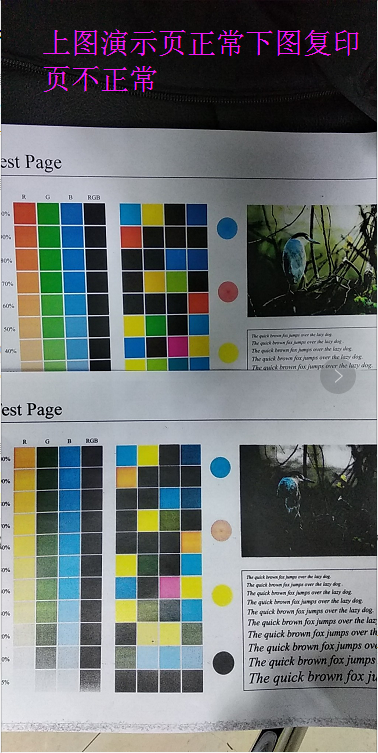 ------------------------------------------
------------------------------------------2】
------------------------------------------
3】
3】

扫描开通重新登录查看更多

添加朱师傅微信咨询





